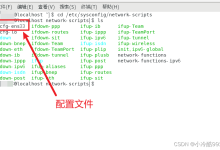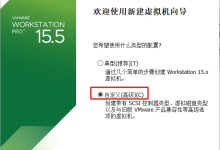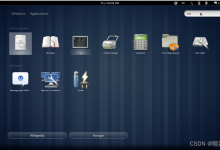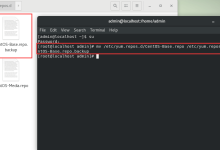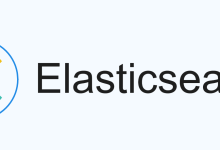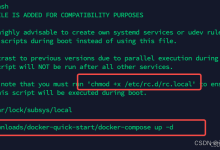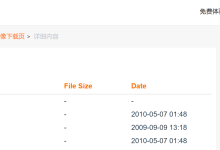首先安装Fcitx输入法框架并切换默认输入法为Fcitx,接着添加中文语言支持并配置区域选项,然后下载并安装搜狗输入法Linux版,再通过启动应用程序设置Fcitx随系统自启,最后重启会话并在Fcitx配置中添加搜狗拼音输入法。
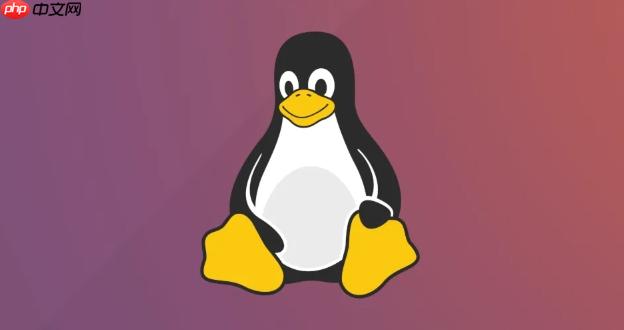
如果您在使用Linux系统时需要输入中文,但默认环境下缺少可用的中文输入法,可能会导致无法正常输入中文字符。以下是安装和配置中文输入法的具体步骤。
本文运行环境:ThinkPad E14,Ubuntu 22.04
一、安装Fcitx输入法框架
Fcitx是一个轻量级且功能强大的输入法框架,支持多种语言输入,是Linux下常用的输入法平台之一。安装该框架是启用搜狗输入法的前提。
1、打开终端,更新软件包列表以确保获取最新的软件信息:sudo apt update。
2、执行命令安装Fcitx核心组件:sudo apt install fcitx。
3、安装完成后,通过命令 im-config -n fcitx 将系统默认为Fcitx。
二、添加中文语言支持
为了确保系统能够正确处理中文输入与显示,需确认已安装中文语言包并配置区域选项。
1、进入系统设置中的“区域与语言”选项,点击“管理已安装的语言”。
2、在“语言支持”窗口中,勾选“中文(简体)”并确认安装缺失的组件。
3、将“键盘输入法系统”设置为Fcitx,然后关闭窗口。
三、安装搜狗输入法Linux版
搜狗输入法提供了基于Fcitx的Linux版本,具备良好的词库和用户习惯匹配能力。
1、访问搜狗输入法官网下载页面,获取适用于Linux的.deb安装包。
法语助手旗下的AI智能写作平台,支持语法、拼写自动纠错,一键改写、润色你的法语作文。

31
2、使用终端进入下载目录,执行命令安装:sudo dpkg -i soupinyin_*.deb。
3、若出现依赖错误,运行 sudo apt –fix-broken install 自动修复并完成安装。
四、配置Fcitx启动项
确保Fcitx随系统启动自动运行,避免每次重启后需要手动激活输入法框架。
1、在应用程序菜单中搜索“启动应用程序”,打开其设置界面。
2、点击“添加”按钮,在名称栏填写“Fcitx”,命令栏输入fcitx-autostart。
3、保存设置后,下次登录时Fcitx将自动加载。
五、重启会话并启用搜狗输入法
完成安装后需要重新登录桌面会话,使输入法框架和插件生效。
1、注销当前用户或重启系统。
2、登录后右键点击Fcitx托盘图标,选择“配置”。
3、在输入法配置窗口中,点击下方“+”号,搜索并添加Sogou Pinyin。
4、移除不需要的输入法,保留搜狗拼音作为主要中文输入方式。